3 Koraki za Integracijo ChatGPT v Word

Se sprašujete, kako integrirati ChatGPT v Microsoft Word? Ta vodnik vam pokaže, kako to storiti s pripomočkom ChatGPT za Word v 3 enostavnih korakih.
Nobenega dvoma ni, da je Photoshop zmogljiva in lepa programska oprema. Naredi skoraj vse in vse, kar bi potrebovali, ko gre za urejanje fotografij in ustvarjanje umetnosti. Vendar pa ima tudi precej visoko ceno. Mnogi redni uporabniki in novinci na fotografski sceni si ne morejo privoščiti, da bi spustili toliko testa na program za urejanje.
Na srečo obstaja veliko alternativ PhotoShop - od katerih so mnoge brezplačne. Danes se bomo pogovarjali o vseh aplikacijah, ki sem jih našel in uporabljal sam, ki se zelo dobro ujemajo s tem računom. Vse moje izbire delujejo v sistemu Windows. Nimam računalnika Mac, zato ne morem pregledati in vam ponuditi rešitev, ki bodo delovale samo v OS X. Vendar pa je več teh kosov programske opreme za več platform.
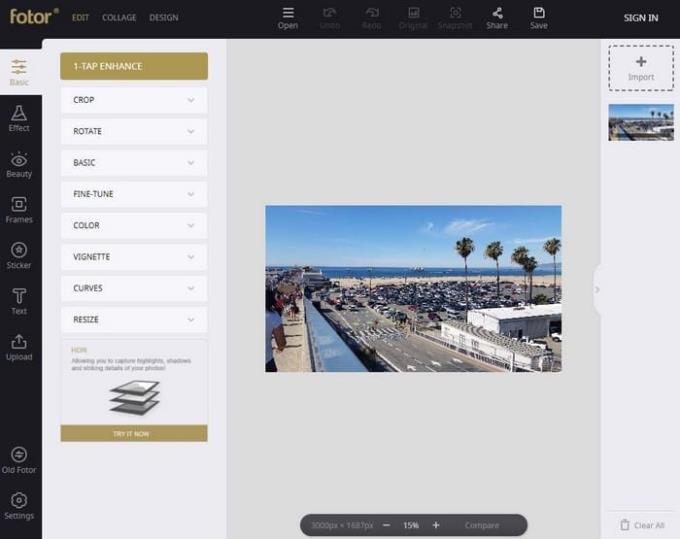
Fotor morda ne bo mogel tekmovati z vsemi orodji, vtičniki in čopiči, ki jih ponuja Photoshop, vendar je lažji za uporabo. Zagotavlja veliko različnih orodij, kot so okvirji, nalepke, lepotni popravki, brizganje barv in tradicionalna orodja za urejanje fotografij.
Na primer, lahko obrežete, zavrtite, natančno nastavite, spremenite velikost in še več. Fotor je bil pred kratkim posodobljen, če pa vam je stari Fotor bolj všeč, obstaja tudi možnost, da se vrnete na prejšnjo različico.
Fotor ponuja tudi nekakšne zamegljene učinke tilt-shift, ki jih običajno najdemo v dragih fotoaparatih, vendar ga lahko tukaj uporabite brezplačno. Uporabite lahko tudi veliko prizorov z enim klikom, da svoji sliki date popolnoma drugačen videz.
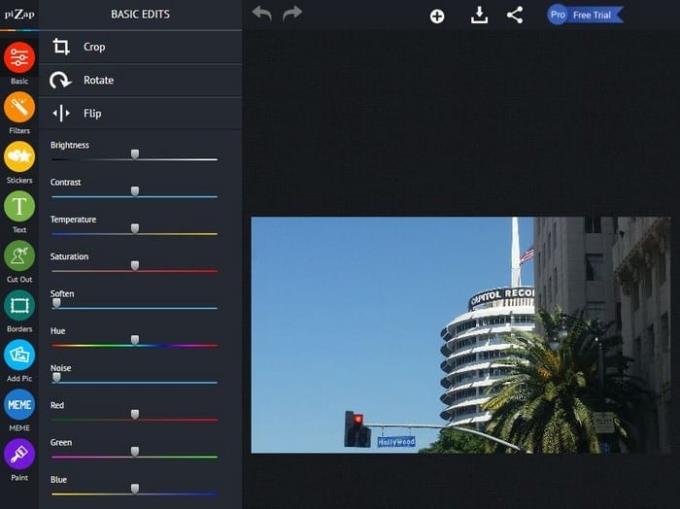
Pizap je brezplačen spletni urejevalnik fotografij, ki ponuja več kot vaša tradicionalna orodja za urejanje fotografij. Počnete lahko tudi stvari, kot so ustvarjanje kolaža, oblikovanje, popravilo, ustvarjanje emojijev, ustvarjanje naslovnice za Facebook, Twitter in YouTube.
Ko uporabljate urejevalnik fotografij, lahko uporabite klasično različico Flash Pizap ali novo različico HTML 5 Pizap. Nadzirate lahko stvari, kot so nasičenost, temperatura, svetlost, odtenek, in uporabljate druge bistvene funkcije, kot sta obrezovanje in vrtenje (med drugim v različici HTML 5).
Če uporabljate klasični urejevalnik flash, lahko delate stvari, kot so ustvarjanje meme, dodajanje okvirjev, uporaba filtrov, dodajanje besedila, na voljo pa je tudi orodje za skupno rabo, tako da lahko vaši prijatelji vidijo vaše stvaritve. Če nadgradite na Pro, imate dostop do še več orodij za urejanje.
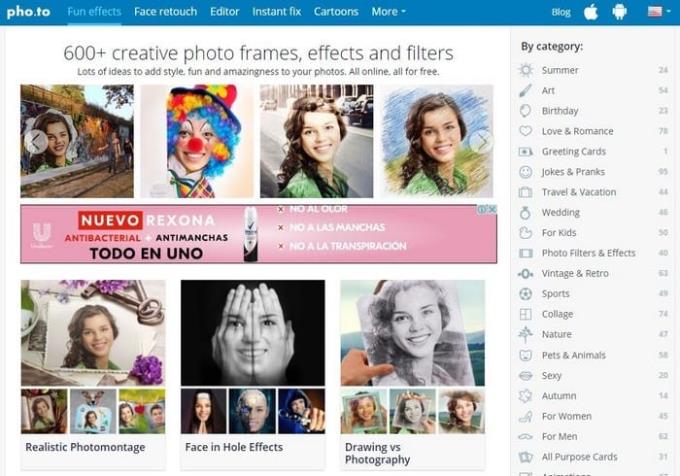
Kdo pravi, da morajo biti vsi uredniki fotografij resni? Pho.to je zabaven in tradicionalen urejevalnik fotografij. Primarni urejevalnik ima funkcije, ki vam omogočajo obrezovanje, vrtenje, prilagajanje osvetlitve, barve, ostrino, dodajanje nalepk, dodajanje besedila, učinke, okvirje in teksture.
V zabavnih učinkih urejevalnika lahko svojim slikam dodate vse vrste tem. Izbirate lahko na primer med kategorijami, kot so poletje, umetnost, rojstni dan, ljubezen, šale, poroka, za otroke, kolaž, šport, zima, materinski dan in še veliko več.
Na nekatere učinke lahko dodate kar štiri slike, nekaj pa je celo animiranih. Slike lahko naložite iz računalnika, prek URL-ja ali s Facebooka. Vse učinke v tem urejevalniku lahko ustvarite in prenesete brezplačno.
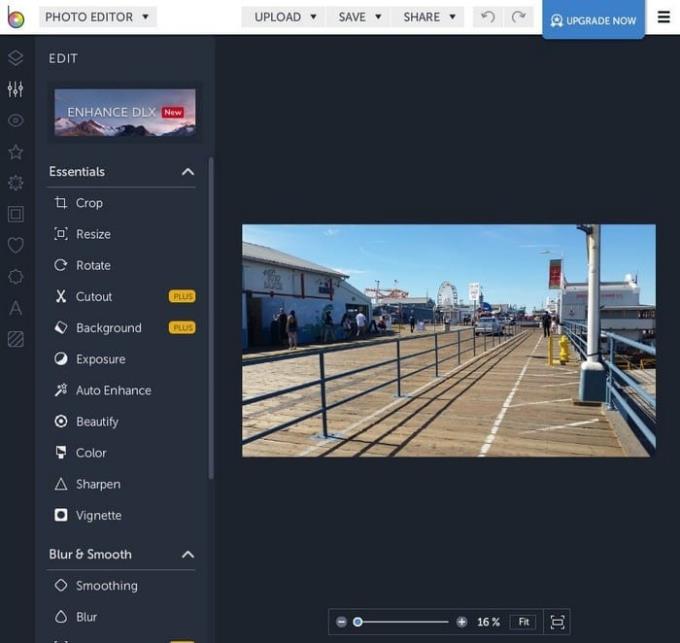
Tako kot prejšnji urejevalniki vam BeFunky omogoča nalaganje slik iz vašega računalnika, Google Drive, Dropbox, spletne kamere ali Facebooka. Ta urejevalnik vam ponuja funkcije, kot so teksture, besedilo. Prekrivanje, grafika, učinki, popravilo in še več.
V osnovnih orodjih za urejanje so štiri, ki jih morate za uporabo nadgraditi. Vendar pa obstaja veliko brezplačnih orodij za urejanje, kot so Obrezovanje, Spremeni velikost, Zasukaj, Osvetlitev, Samodejno izboljšanje, Polepšaj, Barva, Izostritev, Vinjeta, Zameglitev in gladko ter Razno.
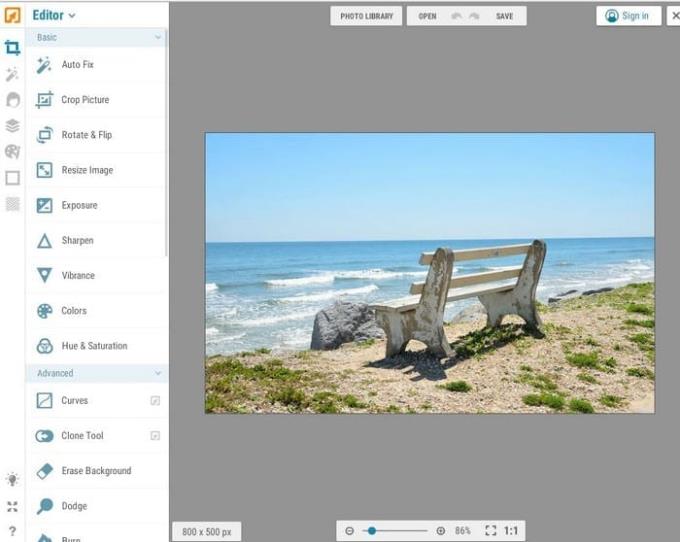
iPiccy vam ponuja možnost, da uporabite svoj urejevalnik fotografij, izdelovalec kolažev ali oblikovalnik. V urejevalniku fotografij imate toliko brezplačnih možnosti, da ne boste vedeli, kje začeti. Po mojem mnenju je to najboljši in najpreprostejši urejevalnik fotografij na tem seznamu.
Izbirate lahko med učinki, kot so narava, materiali, puščanje svetlobe, tkanina, grunge, papir in tudi obsežen seznam okvirjev. Možnost okvirja sega od Sneg, Okraski, Snežinke, Zaobljeni vogali, Mat, Drop Shadow in še veliko več.
iPiccy ponuja tudi orodje Painter, Beauty Enhancer in učinke, s katerimi lahko vaša slika izgleda kot risanka ali stara fotografija. Lastnosti, ki sem jih omenil, so le vrh ledene gore.
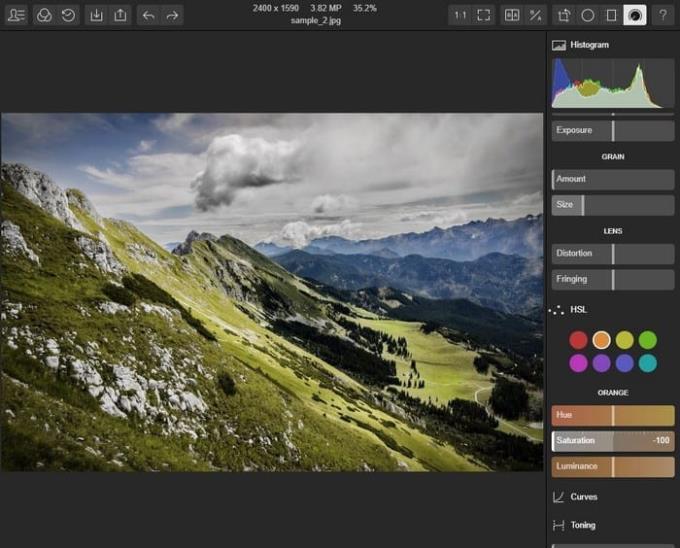
Polar Photo Editor je urejevalnik, ki bi ga uporabljal nekdo, ki ve več o fotografiji. Slika bo videti bolje le, če prilagodite stvari, kot so odtenek, nasičenost, toniranje, svetlost, osvetlitev, kontrast, beline, sence itd.
Če ste nov ali nimate pojma o fotografiji, bi bilo najbolje, da poskusite z drugim urejevalnikom na seznamu. Ta urejevalnik ponuja različne filtre in neskončno razveljavitev. Toliko, da lahko razveljavite, dokler se ne vrnete na prvotno videz slike.

Paint.NET je verjetno moj najljubši kos programske opreme. Shranila je mojo slanino večkrat, kot lahko štejem, ko moram urediti posnetek zaslona za objavo. Priznam, da sem potreboval nekaj časa, da sem ugotovil vsa različna orodja. Nisem pa fotograf ali grafik brez domišljije. Ta zmogljiva programska oprema ima podporo za plasti in ima široko paleto posebnih učinkov. Na voljo je samo za uporabnike sistema Windows, žal.
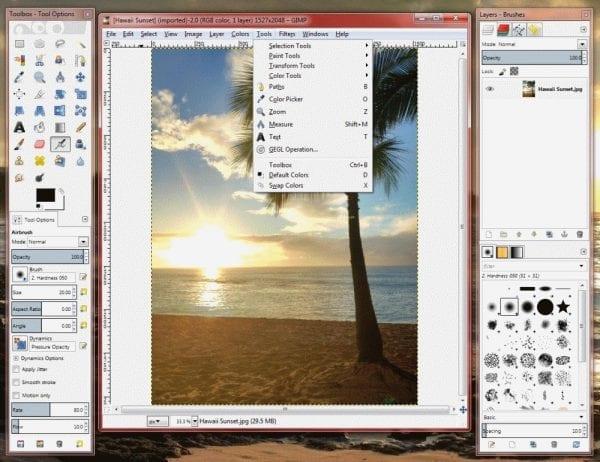
Gimp pomeni GNU Image Manipulation Program. Vem, da je to poln zalogaj, zato se ga bomo vedno sklicevali na kratico! Ta brezplačen program deluje na vseh platformah in lahko naredi vse, kar potrebujete. Običajni uporabniki lahko retuširajo svoje fotografije z Gimpom, strokovnjaki pa lahko opravijo naloge, kot sta sestava slik in avtorstvo slik.
Najbolj kul pri Gimpu je po mojem mnenju dejstvo, da obstaja več vtičnikov, ki jih lahko uporabite s programsko opremo, da naredite, kar potrebujete. Ne glede na to, ali potrebujete preprost program za slikanje/risanje ali nekaj, kar lahko deluje kot spletni program za paketno obdelavo, vas Gimp nudi.
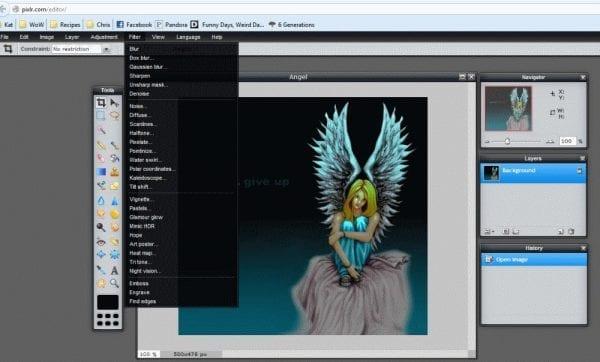
Pixlr je brezplačen spletni urejevalnik slik, ki bo deloval na kateri koli platformi ali brskalniku. Ta program je zelo zmogljiv – samo si oglejte vse možnosti filtrov in prilagajanja. To je vsekakor dobro za tiste, ki ste zadovoljni z naprednim urejanjem grafike. Za ostale nas podjetje ponuja tudi Pixlr Express za preprosto urejanje in manipulacijo slik. Pixlr-o-matic vam omogoča, da slikam dodate nekaj funky filtrov – podobno kot to počnete z Instagramom.
Pixlr Grabber je razširitev za Firefox ali Chrome, ki vam omogoča, da z desno miškino tipko kliknete katero koli sliko v brskalniku in jo samodejno naložite v Pixlr za urejanje. Uporablja se lahko tudi kot funkcija celotnega ali delnega tiskanja zaslona. Pixlr ima na voljo aplikacije za vaš pametni telefon ali namizje, pa tudi spletne različice!
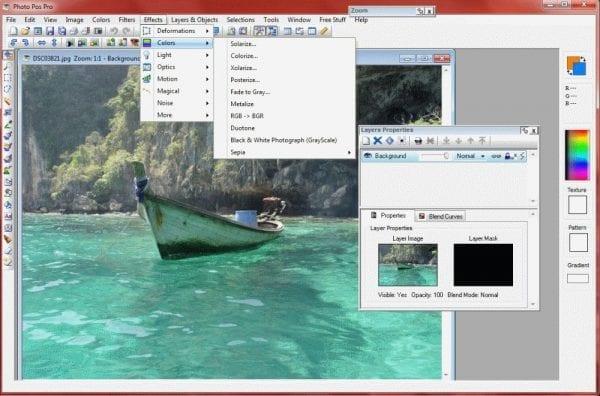
Photo Pos Pro je včasih znašal okoli šestdeset dolarjev, zdaj pa je brezplačen! Ta programska oprema ima napredna orodja in funkcije za urejanje, možnost ustvarjanja grafike iz nič, odlična besedilna orodja, številne posebne učinke in še več. Lahko delate s plastmi in maskami, prelivi, vzorci in teksturami ter celo orodji za skripte. Paketne operacije so na voljo tudi naprednim uporabnikom.
Moj najljubši del te programske opreme je, kako enostavno je bilo ugotoviti. Je intuitiven za začetnike, vendar je poln naprednih možnosti za tiste, ki urejate guruje. S programsko opremo je priloženo več slik, s katerimi se lahko igrate in vadite. Na koncu sem porabil več kot pol ure samo za igranje z vsemi plastmi in filtri!
Opozorilo – ko nameščate to programsko opremo, pozorno preberite različne namestitvene zaslone. Če želite namestiti neko orodno vrstico in iskalno stran, boste morali počistiti polja in zavrniti ponudbo za to. Ko to storite, boste imeli čisto namestitev brez vohunske programske opreme ali težav.
Photoshop! Photoshop Express, ki ga je ustvarilo isto podjetje, ki vam prinaša priljubljeno – in drago – programsko opremo, je morda ravno tisto, kar iščete. Če želite odkleniti vse možnosti: 2 GB prostora za shranjevanje, spletna orodja za urejanje in skupno rabo, stran profila z osebno galerijo in predlogami za diaprojekcije, se boste morali prijaviti za brezplačen račun.
Photoshop Express je program za slike, ki ga uporabljata obe moji hčerki. Radi se igrajo s slikami in jih zabavno spreminjajo. Uporabljam ga skoraj tako pogosto kot Paint.NET – uporaba je tako preprosta, čista in zabavna. Obstaja veliko priljubljenih funkcij, ki jih najdete v plačljivi različici, in veliko možnosti urejanja za tiste mame, ki želijo deliti slike svojih otrok ali najstnikov (kot je moja), ki želijo vse objaviti na Facebooku. To je dobro orodje in ga zelo priporočam.
Photo Filtre je še en odličen program – vendar bodite previdni pri izbiri prenosa. Običajni namestitveni program je priložen orodni vrstici Ask – dejstvo, ki ga podjetje odkrito navaja. Odločil sem se prenesti datoteko .zip, ki ne vključuje dodane »zabave« iz Ask. Ta programska oprema deluje samo v sistemu Windows, vendar vključuje veliko različnih jezikovnih paketov.
Ta program vam omogoča delo na več fotografijah hkrati in ima več funkcij, ki bodo všeč naprednim uporabnikom. Na voljo je s peščico ozadij in slik, ki jih lahko uporabite kot plasti ali izhodišče za svoje stvaritve. Obstaja tudi veliko različnih vtičnikov, ki jih lahko prenesete – vsi bodo pripomogli k vaši izkušnji.
Katero programsko opremo za urejanje fotografij uporabljate? Zakaj je tvoj najljubši? Rad bi našel še več alternativ!
Se sprašujete, kako integrirati ChatGPT v Microsoft Word? Ta vodnik vam pokaže, kako to storiti s pripomočkom ChatGPT za Word v 3 enostavnih korakih.
Tukaj najdete podrobna navodila, kako spremeniti niz uporabniškega agenta v brskalniku Apple Safari za MacOS.
Prikazujemo vam, kako spremeniti barvo osvetlitve za besedilo in besedilna polja v Adobe Readerju s tem korak-po-korak priročnikom.
Ali potrebujete načrtovanje ponavljajočih se srečanj na MS Teams z enakimi člani ekipe? Naučite se, kako nastaviti ponavljajoče se srečanje v Teams.
Želite onemogočiti zaslon za posodobitev programske opreme Apple in preprečiti njegovo pojavljanje na računalniku Windows 11 ali Mac? Preizkusite te metode zdaj!
Če iščete osvežujočo alternativo tradicionalni virtualni tipkovnici, je Samsung Galaxy S23 Ultra odlična rešitev. Z
Odkrijte, kako odpraviti napako OneDrive s kodo 0x8004de88, da boste lahko spet uporabljali svoje oblačne shrambe.
V tem vadnici vam pokažemo, kako spremeniti privzeto nastavitev povečave v Adobe Readerju.
Ali pogosto vidite napako Opravičujemo se, nismo se mogli povezati z vami na MS Teams? Preizkusite te napotke za odpravljanje težav in se znebite te težave zdaj!
Trenutno ni mogoče onemogočiti anonimnih vprašanj v Microsoft Teams Live Events. Tudi registrirani uporabniki lahko pošiljajo anonimna vprašanja.






